La guida per l'utente e i video di Button Manager possono essere visualizzati sulla nostra pagina di supporto del prodotto.
Con la semplice pressione di un pulsante sullo scanner è possibile scansionare i documenti e salvarli o inviarli alle applicazioni software e alle destinazioni cloud preferite.
Con Button Manager, puoi:
- Scansione dei documenti direttamente nel software OCR Readiris™.
- Eseguire la scansione delle immagini in un'applicazione aperta.
- Scansiona le immagini in altre applicazioni di tua scelta.
- Inviare documenti a una stampante.
- Inviare documenti via e-mail.
- Invia documenti a varie destinazioni Cloud.
Questi prodotti IRIS utilizzano il software Button Manager
- IRIScan™ Pro 6
- IRIScan™ Anywhere Wi-Fi 6 (simplex o duplex)
- IRIScan™ Pro 5
- IRIScan™ Express 4
- IRIScan™ Executive 4
Quando lo scanner è collegato al computer, Gestione pulsanti si avvia e viene ridotto a icona nell'area di notifica della finestra sul lato destro della barra delle applicazioni, accanto alla visualizzazione dell'ora.
- Fare clic sul controllo V per visualizzare le icone dell'area di notifica.
- Fare clic sull'icona Gestione pulsanti per visualizzare il pannello di scansione.
- Fare clic sul numero del LED arancione per impostarlo come metodo predefinito quando si preme il pulsante sullo scanner. Puoi anche semplicemente fare clic su un elemento per avviare la scansione.
- Fare clic con il pulsante destro del mouse su un elemento nel pannello di scansione per modificare le opzioni o riconfigurarle per uno scopo diverso.
- Una volta impostata, la scansione è semplice come inserire una pagina nello scanner e premere il pulsante sullo scanner.

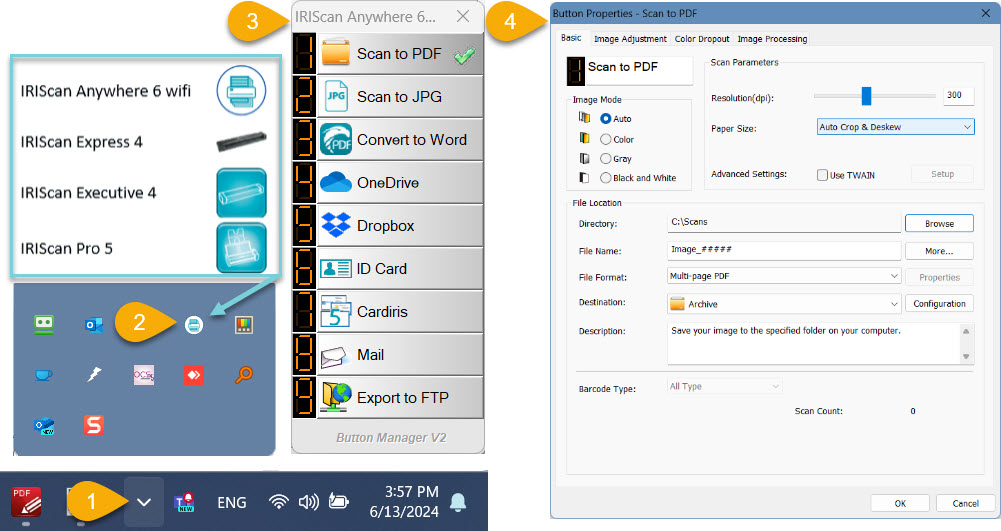




David Gillard